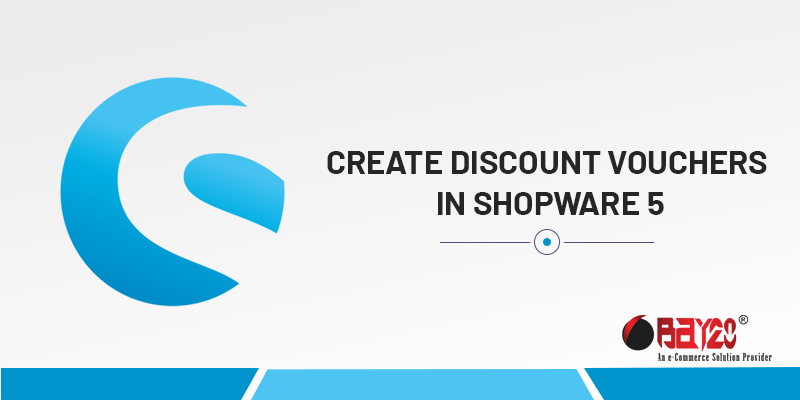Gutscheine werden erstellt, um den Kunden ein besseres Angebot zu machen und sie in den Laden zu locken. Wir können einen universellen Gutscheincode oder individuelle Gutscheine erstellen, die an eine bestimmte Kundengruppe gesendet werden können.
Um Rabattgutscheine zu erstellen, gehen Sie wie folgt vor:
Schritt 1: Loggen Sie sich in die Verwaltungskonsole ein und gehen Sie zu Marketing > Gutscheine.

Schritt 2: Klicken Sie auf Hinzufügen, um einen neuen Gutschein hinzuzufügen.

Schritt 3: Füllen Sie die Voucher-Konfigurationen aus.
- Beschreibung: Geben Sie die Beschreibung des Gutscheins ein.
- Gutscheincode-Modus: Wählen Sie den Gutscheincode-Modus aus Allgemein oder Individuell.
- Anzahl der Gutscheine: Geben Sie die Anzahl der Gutscheine ein, die Sie erstellen möchten.
- Mindestbetrag: Geben Sie den Mindestpreis für den Warenkorb ein, auf den der Gutschein angewendet werden soll.
- Rabatt: Wählen Sie die Rabattmethode aus Absolut oder Prozentual.
- Versandkostenfrei: Markieren Sie das Kästchen, wenn Sie die Lieferung kostenlos anbieten möchten.
- Bestellnummer: Geben Sie die Bestellnummer des Gutscheins ein.
- Code: Geben Sie den Gutscheincode ein.
- Wert: In diesem Feld legen Sie den Gesamtbetrag des Abzugs fest (entweder absolut oder als Prozentsatz).
- Anzahl der einlösbaren Gutscheine pro Kunde: Damit können Sie die Mehrfachnutzung des Gutscheincodes durch denselben Kunden begrenzen.
- Steuerkonfiguration: In diesem Feld können Sie den Steuerwert des Gutscheins festlegen

Schritt 4: Füllen Sie den Limit-Gutschein aus.
- Gültig ab: Hier können wir den Zeitraum des Gutscheins eingrenzen, indem wir das Datum filtern, ab dem der Gutschein angewendet werden soll.
- Gültig bis: In diesem Feld können wir das Datum des Gutscheins auswählen, bis zu dem er angewendet werden kann, danach ist er ungültig.
- Auf Artikel einschränken: Hier können wir die speziellen Gutscheinartikel auswählen. Sie können beliebig viele Artikel eingeben, wobei jeder Artikel durch ein Semikolon getrennt wird.
- Rabatt einschränken: Dieser Gutschein ist nur für die oben definierten Artikel gültig.
- Auf Kundengruppe einschränken: In diesem Abschnitt können wir einen Gutschein für eine bestimmte Kundengruppe erstellen. Sie können die Kundengruppe aus dem Dropdown-Menü auswählen.
- Auf Shop einschränken: In diesem Abschnitt können Sie einen Gutschein für einen bestimmten Subshop erstellen. Sie können den Subshop aus dem Dropdown-Menü auswählen.
- Auf Hersteller einschränken: Sie können den Gutschein auch auf einen bestimmten Hersteller beschränken, indem Sie den Hersteller aus dem Dropdown-Menü auswählen.
- Auf Kundenströme einschränken: Sie können den Gutschein auch auf Kundenströme einschränken, wenn Sie Kundenströme erstellt haben, die Sie aus dem Dropdown-Menü auswählen können.

Schritt 5: Klicken Sie auf die Schaltfläche Speichern, um den Gutschein zu speichern.

Bitte kontaktieren Sie uns unter manish@bay20.com oder rufen Sie uns unter +91-8800519180 an, wenn Sie Unterstützung für Shopware 5 benötigen. Sie können auch die Shopware 5 Entwicklungsseite besuchen, um die von uns angebotenen Dienstleistungen zu überprüfen.